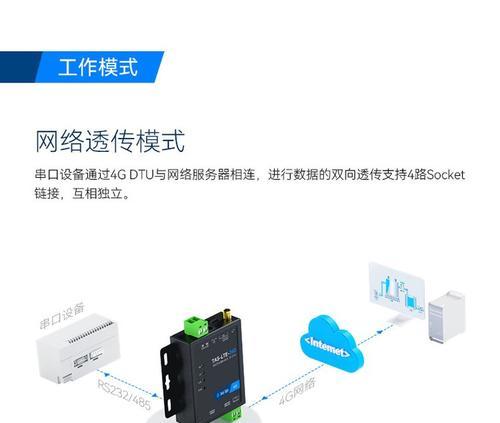在当今这个网络无处不在的世界中,以太网适配器是我们连接互联网的重要硬件之一。对于普通用户而言,可能很少会注意到它的存在,更不用说更改它了。但其实,更改以太网适配器对于计算机的网络连接性能至关重要,尤其在遇到网络连接问题时。本文将为您深入解析更改以太网适配器的含义,以及如何操作这一过程,同时提供一些实用技巧和注意事项。
什么是更改以太网适配器?
以太网适配器,也被称作网络适配器或网卡(NIC),是计算机硬件的一部分,用于实现计算机与以太网的物理连接。它的主要功能是将计算机的数据转换成可以在局域网(LAN)中传输的信号,并接收来自局域网的信号,再将其转换回计算机可以处理的数据。
而所谓的“更改以太网适配器”,通常指的是更换硬件或更新驱动程序、配置网络设置等操作,以解决网络连接问题或提升网络性能。无论是对于家庭用户还是企业用户,了解如何更改以太网适配器都是网络维护中一项基本而重要的技能。

更改以太网适配器的步骤
硬件更换
1.识别适配器类型:您需要确定当前使用的以太网适配器类型,这可以通过设备管理器查看。
2.购买新适配器:根据您的需求(例如有线连接、无线连接、快速以太网或千兆以太网等),购买相应的适配器硬件。
3.断开连接:关闭电脑并拔掉电源,打开机箱,然后断开旧适配器与主板的连接。
4.安装新适配器:将新适配器插入主板上的空闲插槽,并紧固螺丝,确保其牢固。
5.重新连接:关闭机箱,连接电源,开机进入系统。
6.安装驱动程序:通常操作系统会自动识别新硬件并安装驱动程序,您也可以访问制造商网站下载最新的驱动程序进行安装。
更新驱动程序
1.备份当前驱动:在更改之前,建议备份当前的驱动程序,以防更新失败可以恢复。
2.打开设备管理器:在搜索栏输入“设备管理器”并打开,找到网络适配器,右键点击需要更新的适配器。
3.卸载设备:在右键菜单中选择“卸载设备”,但不要勾选“删除此设备的驱动程序软件”。
4.重新安装驱动:重启计算机后,系统会自动检测到硬件并重新安装驱动程序。
网络设置更改
1.打开网络和共享中心:在控制面板中找到并打开“网络和共享中心”。
2.更改适配器设置:点击左侧的“更改适配器设置”。
3.找到以太网适配器:在列表中找到以太网适配器,右键点击选择“属性”。
4.配置IPv4和IPv6设置:在属性窗口中选择“Internet协议版本4(TCP/IPv4)”或“Internet协议版本6(TCP/IPv6)”,然后点击“属性”进行设置。
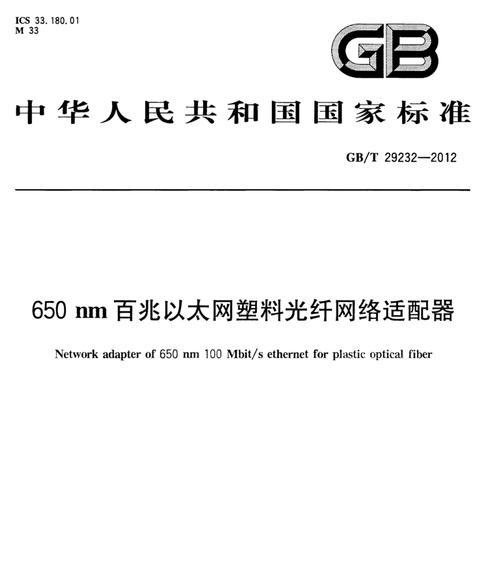
实用技巧与注意事项
定期检查驱动程序更新:在设备管理器中,您可以设置适配器属性,选择自动更新驱动程序,以保持最佳性能。
检查物理连接:确保所有的线缆连接牢固,包括网线和电源线。
避免静电损害:在处理硬件时,尽量释放身体静电,以免损坏电子组件。

更改以太网适配器通常指的是更换硬件、更新驱动程序或调整网络设置等操作,这对于保证计算机的网络连接正常运行至关重要。通过本文的指导,您应该能更加自信地面对网络问题,并能够独立完成以太网适配器的相关更改。希望这些信息对您有所帮助,让您在解决网络问题时更加从容不迫。